win7系统下如何再安装win10组成双系统|win7/win10安装双系统图文教程
发布时间:2017-10-09 14:06:53 浏览数: 小编:jiwei
win7系统下如何再安装win10组成双系统?随着win10系统份额的上升,和微软加大力度推广,win10系统逐渐被大众所接受。很多win7用户也想升级但是却有所顾虑。一是怕升级后系统不稳定,无法兼容win7操作系统下的一些应用软件,二是觉得安装系统后所有软件又要重新安装一遍,很耽误时间。那么有没有两全齐美的方法呢?答案是有的,就是小编下面要为大家介绍的安装双系统方法。
一、安装准备:
1、win10系统安装镜像:windows10免激活系统下载
2、选择系统盘(一般为C盘)之外的一个硬盘安装系统,比如D盘,转移D盘所有文件(因为重装会清除D盘内的所有数据)
3、启动菜单修复工具:NTBootAutofix v2.5.7绿色版
二、win7/win10双系统安装教程:
1、假设系统盘为C盘,D盘准备安装win10,那么下载win10系统和NTBootAutofix v2.5.7绿色版到C、D之外的盘符;
2、下载win10系统iso包到C,D盘之外的分区,右键解压出来(有些用户反映无法解压,那是因为没有安装解压软件,遇到此类情况,只要到网上下载解压软件即可解决):

3、打开“双击安装系统(推荐).exe”,默认会加载映像路径(解压后的文件夹路径中的win10.gho文件,路径不能含有中文)选择安装在D盘分区,点击确定。
注:打开“双击安装系统(推荐).exe”前,请把杀毒软件关闭,避免安装失败。点击“立即重装系统”,电脑将会自动重启安装系统了。
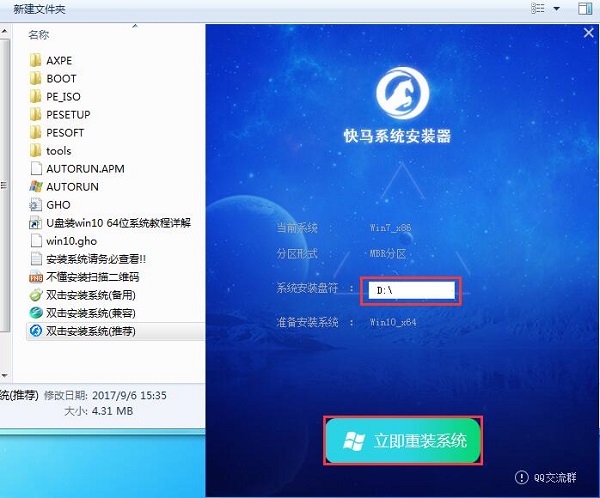
如果重启之后没有进行重装,请用“双击安装系统(备用).exe”进行安装

4、此时程序准备就绪,如果D盘已经备份好数据,则点击是;
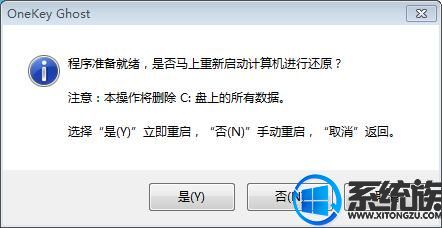
5、重启进入以下界面,执行系统的还原过程;
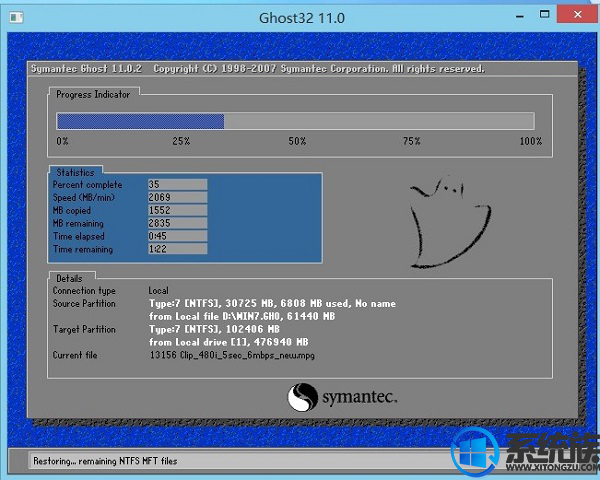
6、上一步完成后,进入的是win7系统,这时候我们打开NTBOOTautofix工具,点击“自动修复”;

7、修复成功后,点击退出或关闭当前窗口,重启系统;

8、在启动界面我们看到有两个选项,win7和win10,选择win10启动项,按回车键;
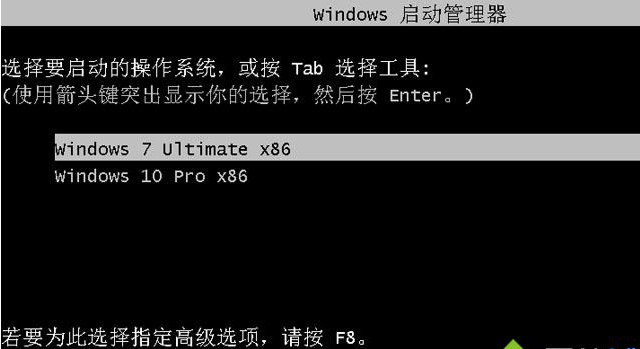
9、启动进入win10系统后,继续执行win10系统安装操作;

10、不要动任何鼠键!系统备份还原后就自动进入系统桌面即可。

以上就是win7系统下如何再安装win10组成双系统的详细方法了,有此需求的朋友可以参照小编的方法一步步进行操作,就能解决问题。更多关于系统安装教程技巧,请大家关注系统族!
一、安装准备:
1、win10系统安装镜像:windows10免激活系统下载
2、选择系统盘(一般为C盘)之外的一个硬盘安装系统,比如D盘,转移D盘所有文件(因为重装会清除D盘内的所有数据)
3、启动菜单修复工具:NTBootAutofix v2.5.7绿色版
二、win7/win10双系统安装教程:
1、假设系统盘为C盘,D盘准备安装win10,那么下载win10系统和NTBootAutofix v2.5.7绿色版到C、D之外的盘符;
2、下载win10系统iso包到C,D盘之外的分区,右键解压出来(有些用户反映无法解压,那是因为没有安装解压软件,遇到此类情况,只要到网上下载解压软件即可解决):

3、打开“双击安装系统(推荐).exe”,默认会加载映像路径(解压后的文件夹路径中的win10.gho文件,路径不能含有中文)选择安装在D盘分区,点击确定。
注:打开“双击安装系统(推荐).exe”前,请把杀毒软件关闭,避免安装失败。点击“立即重装系统”,电脑将会自动重启安装系统了。
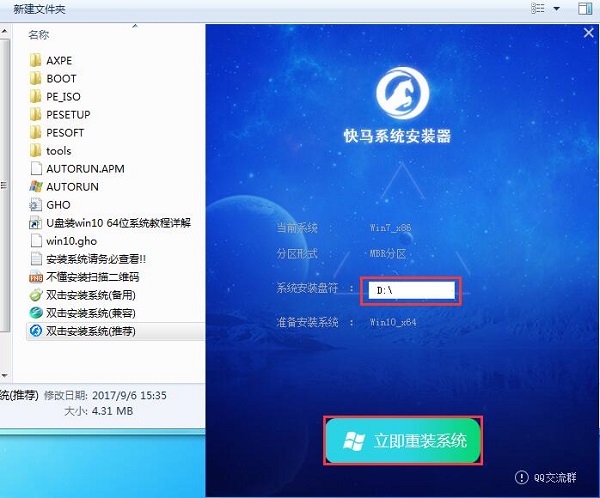
如果重启之后没有进行重装,请用“双击安装系统(备用).exe”进行安装

4、此时程序准备就绪,如果D盘已经备份好数据,则点击是;
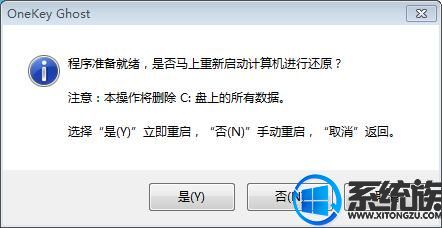
5、重启进入以下界面,执行系统的还原过程;
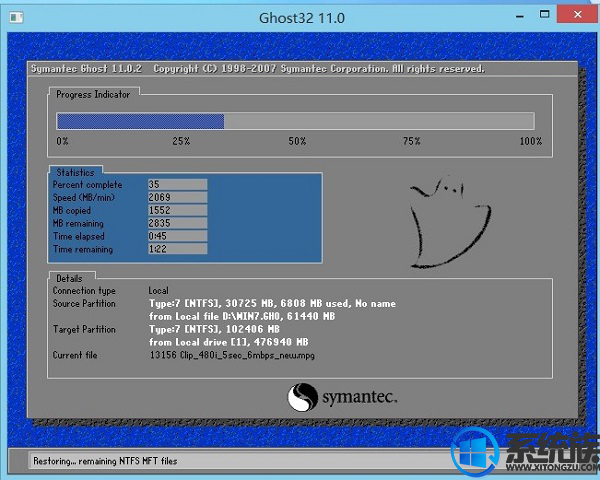
6、上一步完成后,进入的是win7系统,这时候我们打开NTBOOTautofix工具,点击“自动修复”;

7、修复成功后,点击退出或关闭当前窗口,重启系统;

8、在启动界面我们看到有两个选项,win7和win10,选择win10启动项,按回车键;
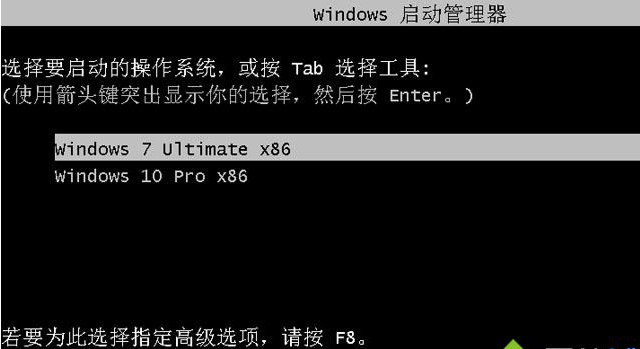
9、启动进入win10系统后,继续执行win10系统安装操作;

10、不要动任何鼠键!系统备份还原后就自动进入系统桌面即可。

以上就是win7系统下如何再安装win10组成双系统的详细方法了,有此需求的朋友可以参照小编的方法一步步进行操作,就能解决问题。更多关于系统安装教程技巧,请大家关注系统族!
专题推荐: 电脑怎么安装双系统



















